[단순] Windows 10에서 문서 폴더에 액세스할 수 없음 오류 수정
Summary: 아래 내용은 Windows에서 액세스할 수 없는 문서 폴더를 수정하고 영향을 받는 폴더에서 중요한 데이터를 복구하는 방법을 사용자에게 알려줍니다. Bitwar 데이터 복구 프로그램!
Table of Contents
문서 폴더에 액세스할 수 없음 오류 이해
Windows 10에서 문서 폴더에 액세스하려고 할 때마다 Windows 업데이트 후 액세스 거부 오류 메시지, 액세스할 수 없음 또는 문서 폴더 변경과 같은 문제 중 하나가 발생할 수 있습니다.
이러한 문제는 모두 Documents 폴더와 관련되어 액세스할 수 없으며 액세스할 수 없는 경우 Documents 폴더에 저장된 모든 데이터를 잃을 수도 있기 때문에 가능한 한 빨리 해결해야 합니다.
다음은 문서 폴더 문제와 관련된 유사한 상황을 보여줍니다.
"오늘 아침에 내 음악 및 사진 파일 중 일부를 내 내장 하드 드라이브의 새 파일 위치로 전송하려고 하지만 액세스 거부 오류 메시지가 계속 표시됩니다. 이러한 속성을 변경하려면 관리자 권한을 제공해야 합니다. 어떻게 해야 하나요? 내 문서 폴더를 열고 폴더에 저장된 모든 중요한 파일에 액세스하려면 수행하십시오. 누구든지 나를 도울 수 있습니까?”
아래에서 문제를 극복할 수 있는 간단한 솔루션을 보여드릴 테니 너무 걱정하지 마세요!
Windows 10에서 액세스할 수 없는 폴더를 수정하는 간단한 솔루션
문제를 해결하는 두 가지 간단한 방법을 보여주기 때문에 솔루션은 정말 간단합니다.
해결 방법 1: 파일/폴더 권한
Step 1: Right-click 영향을 받은 file or folder and choose Properties.
Step 2: Choose the 보안 탭을 선택하고 사용자 계정~로부터 그룹 또는 사용자 이름 목록.
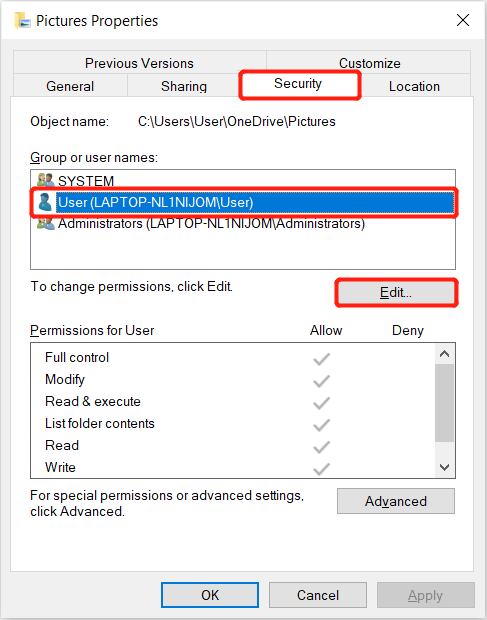
S3단계: Click Edit and 진드기 필요한 권한의 확인란.
Step 4: Finish 변경 사항 및 히트 OK.
솔루션 2: 폴더 암호화 보호 암호 해독
경우에 따라 폴더가 암호화되어 액세스할 수 없을 수 있으므로 암호를 해독해야 합니다.
Step 1: Right-click 영향을 받은 file or 폴더 and choose Properties again.
Step 2: Go to the General 탭하고 선택 Advanced.
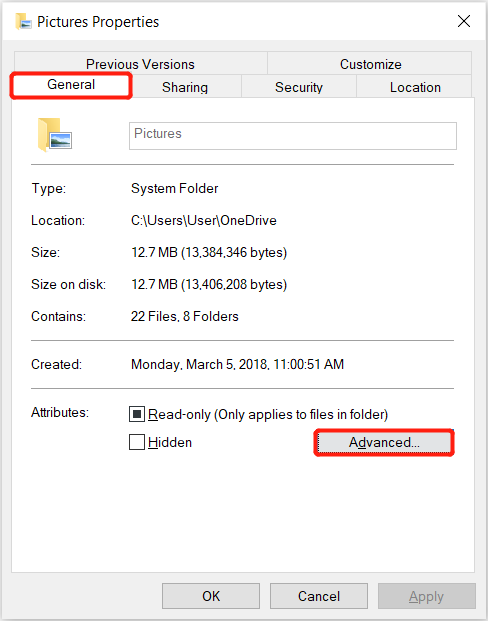
Step 3: 체크 암호화 데이터를 공유하는 콘텐츠 상자를 클릭하고 OK 변경 사항을 적용합니다.
액세스 거부 문서 폴더에서 데이터 복원
위의 두 가지 방법으로 문서 폴더 문제를 해결할 수 없는 경우 영구적인 데이터 손실을 방지하기 위해 가능한 한 빨리 폴더에서 데이터를 복구해야 합니다.
당신이 최고를 사용하는 것이 가장 좋습니다 data recovery software Windows의 경우 Bitwar 데이터 복구 Software 문서 폴더에서 중요한 데이터를 복원합니다. 게다가 펜 드라이브, 메모리 카드, SD 카드, 플래시 드라이브, 내부 하드 드라이브 등과 같은 외부 또는 외부 저장 장치에서 모든 유형의 파일을 검색할 수 있습니다.
영향을 받는 문서 폴더에서 중요한 파일을 복구하려면 아래 단계를 따르십시오.
Step 1: 로 진행 Bitwarsoft Download Center to download and install 컴퓨터의 복구 도구.
Step 2: Choose the 문서 폴더 from the list of devices and click on Next.

Step 3: Select the Scan Mode and click Next.

Step 4: Choose the 모든 유형 선택 목록에서 선택하고 Next.

Step 5: Preview the scan results and click the Recover 버튼을 눌러 액세스 거부된 문서 폴더에서 필요한 파일을 복구합니다.
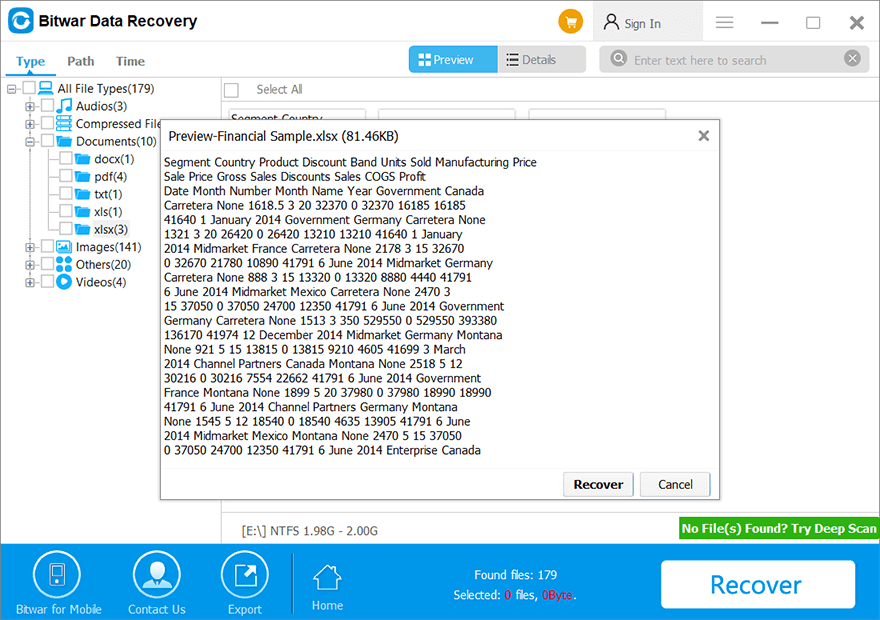
Bottom Line
Documents 폴더에 액세스할 수 없습니다 오류는 영향을 받는 폴더에 액세스하는 것을 거부하므로 많은 Window 사용자를 좌절시킵니다. 따라서 위의 해결 방법에 따라 파일 권한을 얻는 것이 중요하며 여전히 문서 폴더를 열 수 없는 경우 데이터를 복구하여 모든 중요한 데이터가 데이터 손실을 방지하는 것을 잊지 마십시오.
Previous Article
Windows 10에서 설정 앱이 작동하지 않거나 열리지 않는 문제 수정 요약: 아래 내용은 사용자에게 Windows에서 액세스할 수 없는 문서 폴더를 수정하고 복구하는 방법을 알려줍니다.Next Article
Disable Or Enable Settings And Control Panel In Windows 10 요약: 아래 내용은 사용자에게 Windows에서 액세스할 수 없는 문서 폴더를 수정하고 복구하는 방법을 알려줍니다.
About Bitwar Data Recovery
3 Steps to get back 500+ kinds of deleted, formatted or lost documents, photos, videos, audios, archive files from various data loss scenarios.
Learn More
